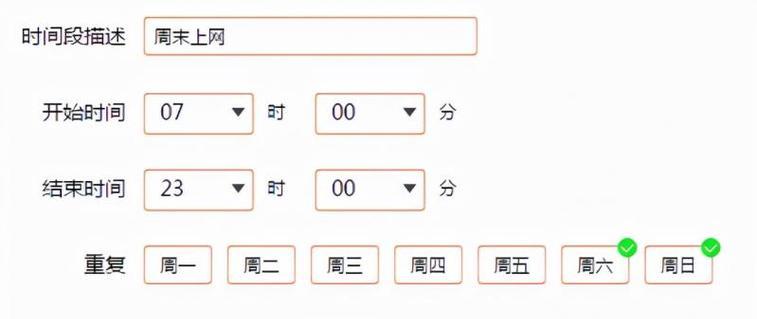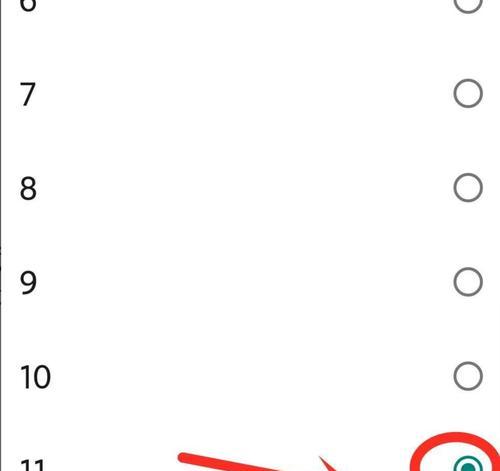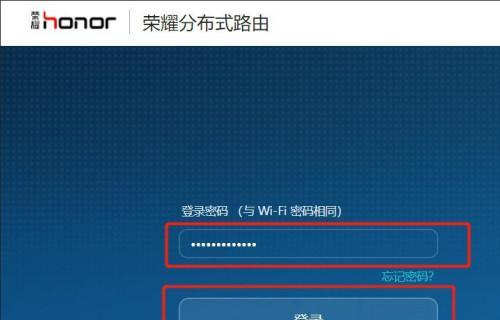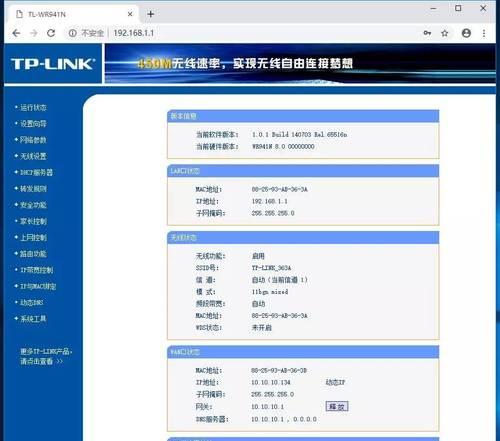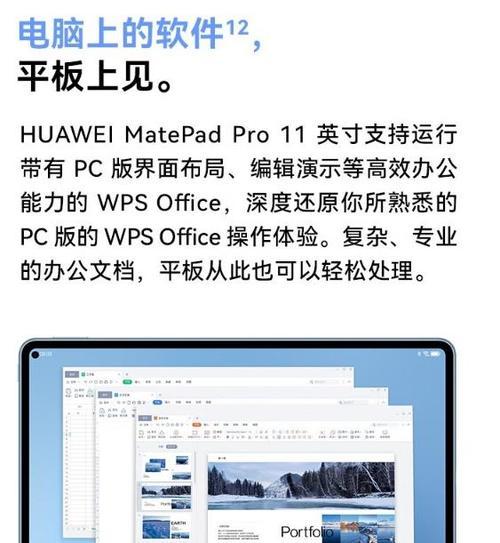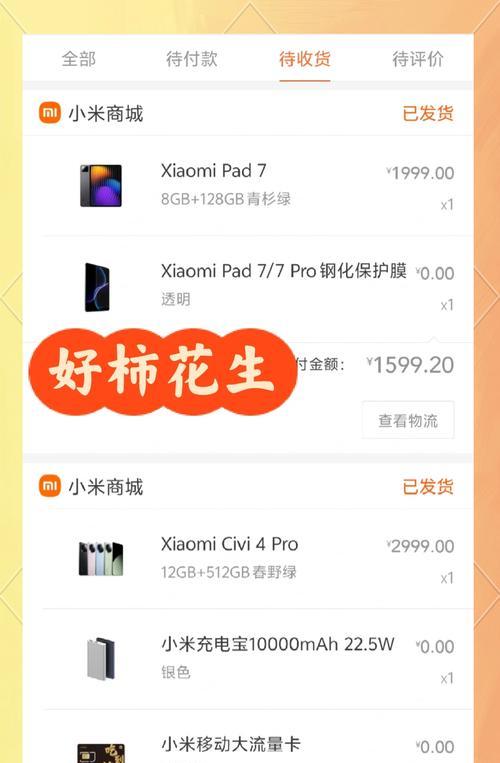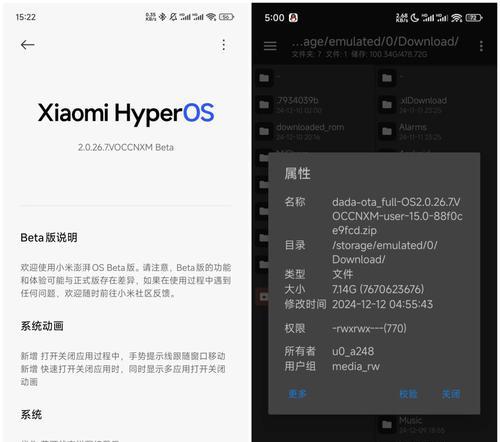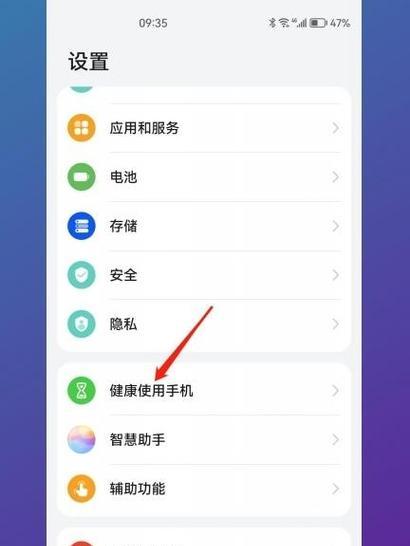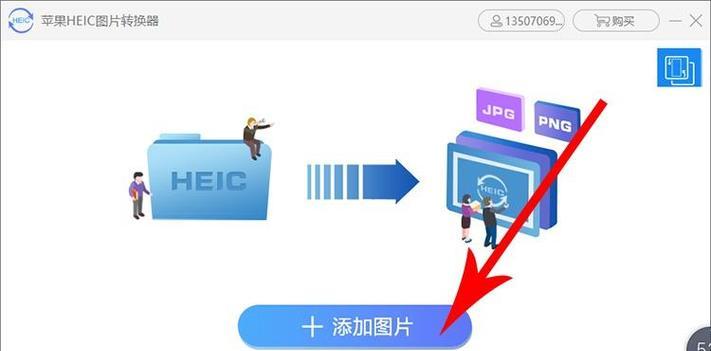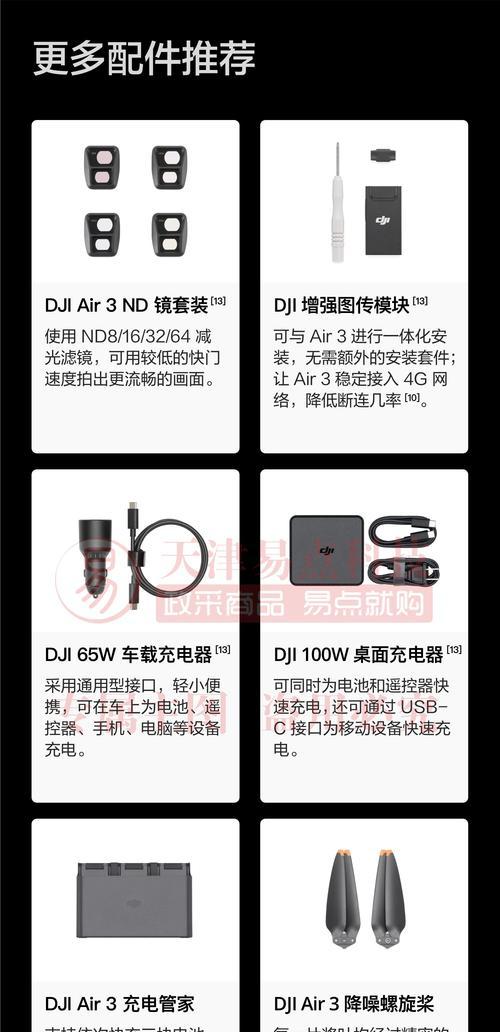小时候如何设置路由器?步骤是否复杂?
设置路由器对于小孩来说可能显得有些复杂,但随着现代科技产品的用户界面越来越友好,即便是没有专业网络知识的孩子也能在家长的指导下完成基本的路由器设置。本文将详细介绍设置路由器的步骤,并对其中可能遇到的问题提供解决方案,帮助读者轻松完成路由器的配置。
初识路由器:了解基础知识
路由器是连接不同网络并进行数据传输的设备,它允许用户将家庭或办公室的网络设备连接到互联网。大多数家庭使用的是无线路由器,它通过Wi-Fi为用户提供无线网络连接。了解这些基础知识有助于我们更好地掌握设置过程。
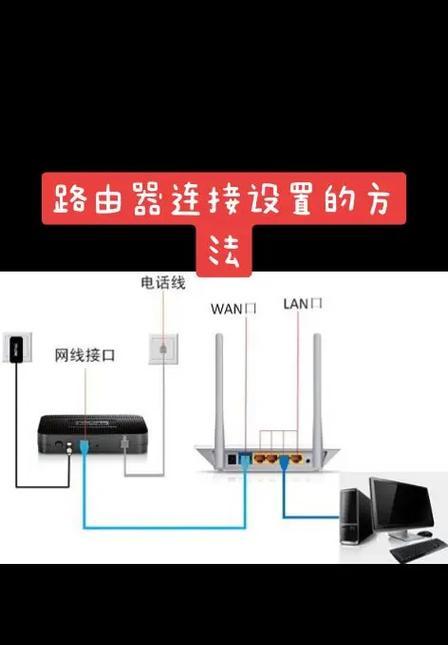
需要准备的事项
在开始设置路由器之前,我们需要准备以下几样东西:
1.路由器:确保路由器电源供应正常,通常会有一个指示灯显示电源状态。
2.网络连接线:通常称为以太网线,用于连接路由器和调制解调器或直接连接到你的电脑。
3.电脑或智能手机:用于访问路由器的配置界面。
4.宽带账号信息:通常包括用户名和密码,这是连接互联网的必要条件。
5.说明书:大多数路由器都会配有使用说明书,里面通常包含初始设置的信息。

设置路由器的步骤
步骤1:连接路由器和调制解调器
1.将调制解调器(Modem)与路由器通过网线连接,通常连接路由器的WAN(互联网)端口。
2.将路由器接通电源,并确保路由器上的电源指示灯亮起。
3.使用另一条网线,将电脑连接到路由器上的任意一个LAN(局域网)端口。
步骤2:访问路由器的配置界面
1.在电脑上打开网络设置,确保电脑获取到路由器发出的Wi-Fi信号。
2.在电脑的网络浏览器中输入路由器的IP地址(通常在说明书中有提供,或为192.168.1.1或192.168.0.1)。
3.进入路由器的登录界面,输入默认的用户名和密码(同样通常在说明书中有提供)。
步骤3:配置宽带连接
1.登录后,通常会有一个设置向导引导你进行配置。
2.选择“PPPoE”连接方式,并输入你的宽带账号和密码。
3.如果你需要设定网络名称(SSID)和密码,可以在无线设置部分进行配置。
步骤4:保存设置并重启路由器
1.完成以上设置后,保存配置。
2.路由器通常会自动重启,完成设置。
步骤5:连接设备到新的Wi-Fi网络
1.重启完成后,使用你设定的Wi-Fi网络名称和密码连接无线设备。
2.检查设备的网络连接,确认是否可以正常上网。
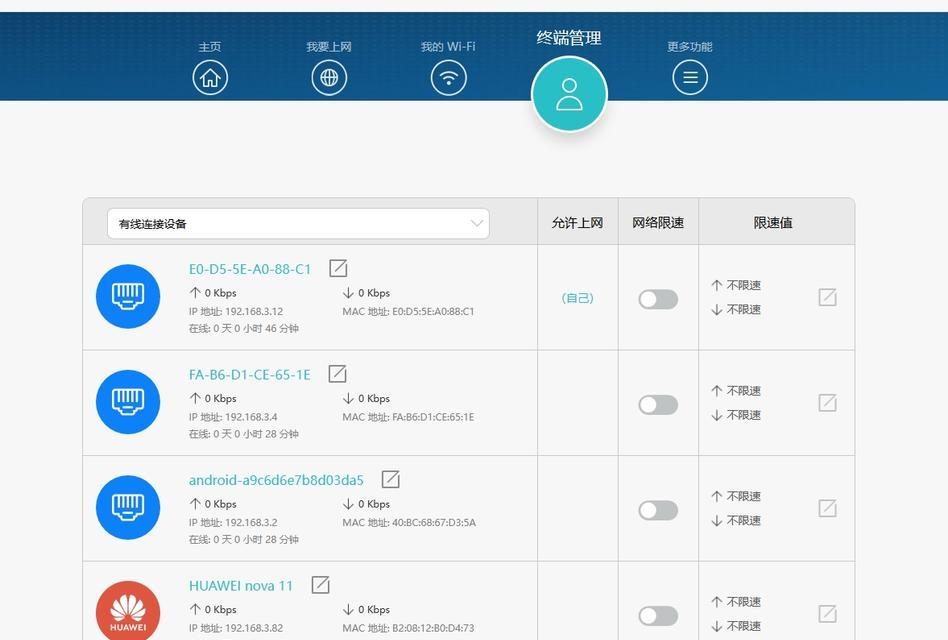
遇到问题怎么办?
在设置路由器时,可能会遇到一些问题。下面是一些常见问题的解决方法:
如果无法访问路由器的配置界面,请检查网络连接线是否连接正确,或重启路由器和调制解调器。
如果输入IP地址或登录信息错误,请核对说明书或路由器背面的标签。
如果无法连接到互联网,请检查宽带账号信息是否输入正确,并确认服务提供商没有暂停服务。
结语
通过以上的步骤,即便是没有网络知识的小孩也能在成人的协助下完成路由器的基本设置。当然,路由器的详细设置还包括很多高级功能,如家长控制、访客网络等,这些功能的配置则需要更多专业知识。对于初学者来说,掌握基础的设置方法已经足够应对大多数情况。随着技术的不断发展,路由器的设置将会变得越来越简单,为用户带来更好的体验。
版权声明:本文内容由互联网用户自发贡献,该文观点仅代表作者本人。本站仅提供信息存储空间服务,不拥有所有权,不承担相关法律责任。如发现本站有涉嫌抄袭侵权/违法违规的内容, 请发送邮件至 3561739510@qq.com 举报,一经查实,本站将立刻删除。
- 站长推荐
-
-

小米手机智能充电保护,让电池更持久(教你如何开启小米手机的智能充电保护功能)
-

手机移动数据网速慢的解决方法(如何提升手机移动数据网速)
-

如何解除苹果手机的运营商锁(简单教你解锁苹果手机)
-

电视信号源消失了,怎么办(应对电视信号源失联的常见问题和解决方法)
-

解决飞利浦咖啡机的常见故障(咖啡机故障排除指南)
-

四芯网线水晶头接法详解(四芯网线水晶头接法步骤图解与注意事项)
-

解决电脑打印机加了墨水后无法正常工作的问题(墨水添加后打印机故障的排除方法)
-

欧派壁挂炉常见故障及解决方法(为您解决欧派壁挂炉故障问题)
-

解决打印机用户干预问题的有效方法(提高打印机效率)
-

冰箱门不吸的原因及检修方法(探索冰箱门密封问题)
-
- 热门tag
- 标签列表
- 友情链接